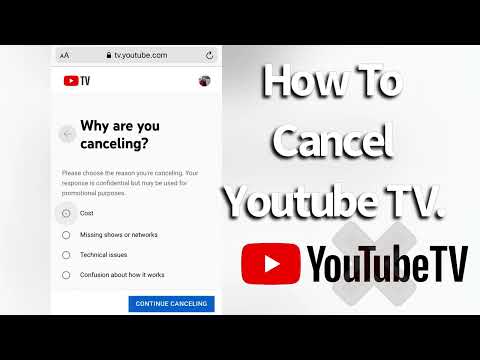Šajā vietnē wikiHow ir iemācīts pielāgot Facebook konfidencialitātes iestatījumus tā, lai citiem lietotājiem būtu redzams tikai jūsu kopīgais draugs.
Soļi

1. darbība. Dodieties uz vietni
Izmantojot datoru, varat piekļūt Facebook, izmantojot jebkuru tīmekļa pārlūkprogrammu (piemēram, Chrome vai Safari).
Ja neesat pierakstījies Facebook, ievadiet sava konta informāciju, lai pierakstītos tūlīt

2. solis. Noklikšķiniet uz sava vārda
Tas atrodas zilajā joslā Facebook augšpusē (pa labi no jūsu profila attēla mazās versijas). Tādējādi jūs nonāksit savā profilā.

Solis 3. Noklikšķiniet uz Draugi
Tas atrodas baltajā joslā zem vāka attēla.

4. solis. Noklikšķiniet uz zīmuļa ikonas
Tas atrodas jūsu draugu saraksta augšējā labajā stūrī, pa labi no pogas “Atrast draugus”.

5. solis. Noklikšķiniet uz Rediģēt konfidencialitāti
Tas atver jūsu konfidencialitātes iestatījumus.

6. solis. Noklikšķiniet uz pirmās nolaižamās izvēlnes
Tas ir blakus blakus “Draugu sarakstam”. Tiks parādīts mērķauditorijas opciju saraksts.

7. solis. Noklikšķiniet tikai uz mani
Tādējādi jūs esat vienīgais, kas var apskatīt visu jūsu draugu sarakstu. Visi pārējie varēs redzēt tikai jūsu kopīgo draugu sarakstu.
Ja joprojām vēlaties, lai jūsu Facebook draugi varētu redzēt visu jūsu draugu sarakstu, atlasiet Draugi no nolaižamās izvēlnes.

8. solis. Noklikšķiniet uz Gatavs
Jūsu jaunie iestatījumi stāsies spēkā nekavējoties.